iPhone에서 다크 모드를 켜는 방법: 3가지 방법
게시 됨: 2022-02-13iPhone, iPad 또는 iPod touch에서 다크 모드를 켜는 방법 을 알고 싶습니까? 그리고 다크 모드에 대해 더 자세히 알고 싶으신가요?
그런 다음 이 문서를 통해 iPhone, iPod 또는 iPod touch에서 다크 모드를 켜는 방법을 알아보세요. 또한 iOS 13 이상 기기에서 다크 모드를 지원하는 앱에 대해서도 알아볼 수 있습니다.
목차
다크 모드란?
다크 모드는 장치 화면을 검은색으로 바꾸고 색상 구성표를 반전시키는 모든 장치의 특수 슈퍼 모드입니다.
예를 들어, 장치의 다크 모드에서 장치의 텍스트는 어두운 배경에 흰색 또는 반전된 색상으로 나타납니다.
이것은 화이트 모드와 정반대입니다. 흰색 모드에서는 텍스트가 흰색 배경에 검은색으로 표시되기 때문입니다.
iPhone의 다크 모드는 무엇입니까?
다크 모드는 모든 iOS 13 이상 기기에 포함된 최신 트렌드 기능입니다.
iPhone의 다크 모드는 흰색 텍스트 또는 반전된 컬러 텍스트와 같은 반전된 색 구성표가 있는 어두운(검정) 화면에서 iPhone 장치를 작동하는 것뿐입니다.
다크 모드는 야간이나 저조도 환경에서 멋진 시청 경험을 즐길 수 있는 iPhone 사용자를 위한 뛰어난 기능입니다.
다크 모드가 처음이라면 사용하면서 스릴 넘치는 경험을 즐길 수 있습니다.
좋아할 만한 것: 전기 절약에 도움이 되는 7가지 에너지 절약 앱(iOS/Android)
iPhone, iPad 또는 iPod touch에서 다크 모드를 켜는 방법
모든 iOS 13 및 iPodOS 이상의 기기에는 다크 모드 기능이 있습니다. 따라서 이 기능을 잠금 해제하고 야간이나 저조도 환경에서 사용하여 뛰어난 시청 경험을 제공할 수 있습니다. 이제 iPhone 장치에서 다크 모드를 활성화하는 방법을 살펴보겠습니다.
1. iPhone, iPad 또는 iPod touch에서 다크 모드를 켜는 방법
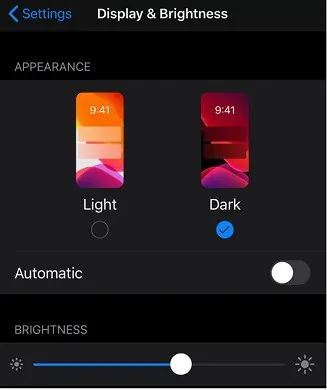
iPhone에서 다크 모드를 활성화하려면 다음 단계를 따르세요.
총 시간: 1분
1단계: 설정으로 이동
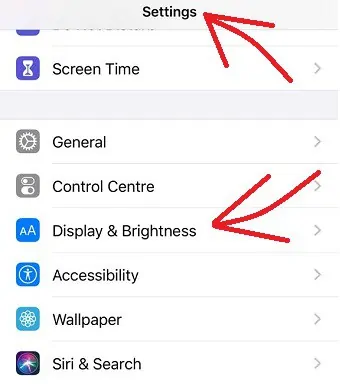
iPhone에서 설정 으로 이동합니다. 디스플레이 및 밝기 를 보려면 아래로 스크롤합니다.
2단계: 2가지 옵션이 표시됩니다.
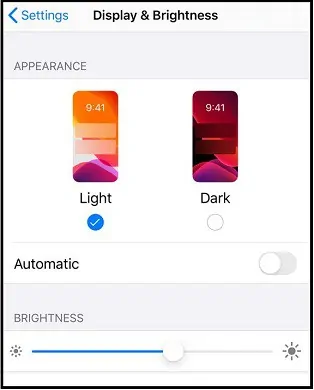
그런 다음 디스플레이 및 밝기 옵션을 누릅니다. 그런 다음 모양 섹션에서 두 가지 옵션을 볼 수 있습니다.
빛.
어두운.
3단계: 어둡게 옵션 선택
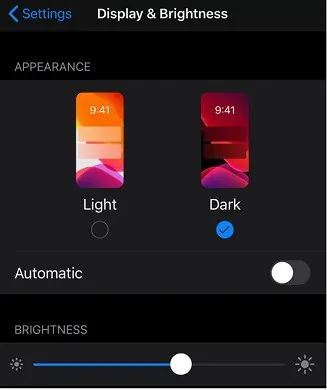
이제 어둡게 옵션을 선택하십시오. 그런 다음 iPhone에서 다크 모드가 활성화됩니다. 그리고 iPhone 화면 배경이 검은색으로 바뀝니다.
그게 다야! 이제 iPhone에서 다크 모드를 활성화했습니다.
언제든지 iPhone에서 어두운 모드를 비활성화하려면 모양 섹션에서 조명 옵션을 탭합니다.
- 관련: Facebook 다크 모드를 활성화하는 방법
- Whatsapp 다크 모드를 활성화하는 방법
- Chrome 다크 모드를 활성화하는 방법
2. 제어 센터에서 iPhone을 다크 모드로 활성화하는 방법
제어 센터에서 iPhone의 다크 모드를 활성화할 수도 있습니다. 자세한 내용은 다음 단계를 따르세요.
1단계: iPhone X 이상을 사용하는 경우 화면 오른쪽 상단에서 아래로 당겨 제어 센터를 엽니다. iPhone 8 및 이전 모델 또는 iPod touch를 사용하는 경우 화면 하단 가장자리에서 위로 스와이프하여 제어 센터를 엽니다.
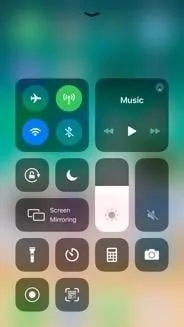
2단계: 다음으로 밝기 를 길게 누릅니다. ![]() .
.
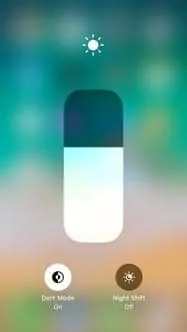
3단계: 이제 다크 모드 켜기 를 탭합니다. 그런 다음 iPhone에서 어두운 모드가 켜집니다. 그리고 iPhone의 배경이 검은색으로 바뀝니다.
그게 다야! 이제 iPhone에서 다크 모드를 켰습니다.
언제든지 iPhone에서 다크 모드를 끄고 싶다면 다크 모드 끄기 를 탭하십시오.
- 읽어보기: iPhone 및 iOS를 위한 6가지 최고의 프로젝트 관리 앱
3. 일몰 또는 특정 시간에 iPhone에서 자동으로 다크 모드를 켜는 방법은 무엇입니까?
야간이나 특정 시간에 자동으로 다크 모드를 켤 수도 있습니다. 이를 수행하려면 아래 단계를 따르십시오.
1단계: iPhone에서 설정 으로 이동합니다. 디스플레이 및 밝기 를 보려면 아래로 스크롤합니다.
2단계: 다음으로 디스플레이 및 밝기 옵션을 탭합니다. 그런 다음 자동 탭을 볼 수 있습니다.

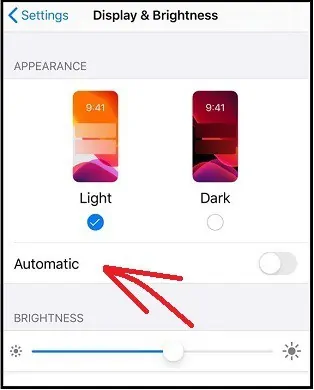
3단계: 이제 자동 을 선택합니다. 그런 다음 일몰 후 iPhone에서 자동으로 다크 모드가 활성화됩니다.
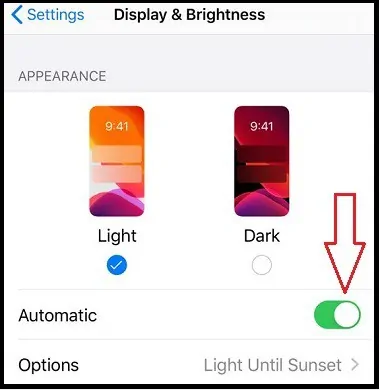
4단계: 특정 시간에 다크 모드를 켜고 싶다고 가정합니다. 그런 다음 옵션 을 탭합니다.
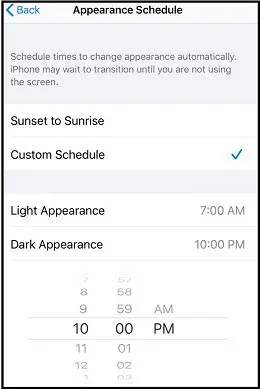
5단계: 다음으로 Dark Appearance 를 탭하여 오후 10시와 같은 특정 시간을 설정합니다. 그런 다음 정확히 오후 10시에 iPhone에서 다크 모드가 자동으로 켜집니다. 또한 Light Appearance 를 눌러 오전 7시와 같은 시간을 설정할 수도 있습니다. 그런 다음 오전 7시에 다크 모드가 비활성화되고 라이트 모드가 즉시 활성화됩니다.
그게 다야! 이제 일몰 또는 특정 시간에 iPhone에서 자동으로 어두운 모드를 켜는 방법을 배웠습니다.
다크 모드를 자동으로 켜고 싶지 않다면 외관 섹션에서 자동 옵션을 선택 해제합니다.
어떤 앱이 다크 모드 iOS 13을 지원합니까?
iOS 13 이상 기기에서 다크 모드를 지원하는 앱이 많이 있습니다. 그 중 일부 앱은 iPhone 장치에서 다크 모드를 활성화하면 자동으로 다크 모드로 들어갑니다. 사람들은:
- 구글 크롬.
- 인스 타 그램.
- 팟캐스트.
- 아이튠즈 스토어.
- 그리고 더.
자체 다크 모드 기능이 있는 앱도 있습니다. iPhone 장치에서 다크 모드를 활성화하면 이러한 앱은 자동으로 다크 모드로 전환되지 않습니다. 그러나 이러한 앱에서 다크 모드 기능을 켜서 다크 모드를 활성화할 수 있습니다. 사람들은:
- 페이스북 메신저 앱.
- 지메일 앱.
- 레딧.
- 트위터.
- 그리고 더.
다크 모드의 간략한 역사?
다크 모드는 새로운 개념이 아닙니다. 사용법이 새롭습니다. 그러나 그 시대는 스마트폰 기술이 모바일 시장에 진입하기 10년 전에 시작되었습니다.
스마트폰 기술이 모바일 시장에 진입할 때마다 모든 스마트폰 제조업체는 다음과 같은 이유로 다크 모드를 생각합니다.
- 다크 모드에서는 스마트폰 화면(대부분 OLED로 제작됨)이 기기를 작동하기에 충분한 것보다 적은 빛을 방출합니다.
- 따라서 다크 모드에서는 스마트폰이 화이트 모드에 비해 3배 이상 적은 전력을 소비합니다.
- 따라서 스마트 폰의 배터리가 더 오래 가고 배터리 수명이 향상됩니다.
그렇기 때문에 모든 스마트폰 제조업체는 스마트폰에 다크 모드 기능을 선호하고 포함하고 있습니다.
마이크로소프트는 2010년 처음으로 윈도우 7 모바일을 어두운 배경의 모바일 시장에 출시했다.
다음으로 8년 후인 2018년에 Google은 Android 기기에서 다크 모드를 테스트했습니다. 그리고 Android 기기의 다크 모드가 배터리 수명을 절약함을 확인했습니다.
이어 2018년 12월 삼성은 다크 모드 기능을 탑재한 안드로이드 원UI를 출시했다.
다음으로, 2019년 6월에 Apple은 iOS13 및 iPod OS 장치의 모든 기본 응용 프로그램에 다크 모드 기능이 포함되어 있다고 공식 발표했습니다.
현재 모든 스마트폰과 데스크탑 장치는 다크 모드 기능으로 구성되어 있습니다.
다크 모드의 장점과 단점은 무엇입니까?
다크 모드 장점:
- 배터리 수명 절약:
- 다크 모드 동안 장치 OLED 화면은 장치를 작동하기에 충분한 것보다 적은 빛을 방출합니다. 따라서 다크 모드에서 장치는 화이트 모드에 비해 3배 적은 전력을 소비합니다. 따라서 다크 모드는 장치 배터리 수명을 확실히 절약합니다.
- 눈 건강:
- 다크 모드에서는 어두운 배경에 흰색 텍스트가 표시됩니다. 실용적이고 과학적으로, 특히 야간이나 저조도 환경에서 어두운 배경의 흰색 텍스트를 읽는 것이 눈에 더 건강하고 쉽습니다.
- 더 빨리 잠들기 :
- 자기 전에 화이트 모드로 휴대폰을 조작하면 기기 화면에서 방출되는 블루 라이트가 수면 리듬을 방해합니다. 그리고 눈은 장치 화면의 밝기를 햇빛과 동일시하고 뇌는 수면 호르몬 멜라토닌 방출을 중단합니다. 이 때문에 빨리 잠들지 못합니다. 기기에서 다크 모드를 사용하는 경우 다크 모드가 기기 화면에서 방출되는 청색광을 줄인다고 가정합니다. 그리고 다크 모드는 빛을 덜 방출합니다. 이 때문에 빨리 잠들 수 있습니다.
- 눈의 피로 감소 :
- 야간에는 검정색 배경에 흰색 글씨가 눈으로 읽기 쉽습니다. 그리고 이것은 눈의 피로를 줄여줍니다.
다크 모드 단점:
- 다크 모드는 야간이나 저조도 환경에서만 사용하는 것이 안전합니다. 그리고 이 모드는 낮 시간에 사용하기에 적합하지 않습니다.
- 일부 앱과 웹사이트는 흰색 배경을 사용합니다. 따라서 어두운 모드에서는 텍스트를 명확하게 볼 수 없습니다.
- 어두운 모드에서는 긴 텍스트를 쉽게 읽을 수 없습니다.
결론
이제 야간이나 저조도 환경에서 iPhone에서 다크 모드를 활성화하여 눈과 기기 배터리의 피로를 덜어줄 수 있습니다. 그리고 밤에는 검정색 배경에 흰색 글씨를 읽는 것이 눈에 더 좋습니다. 또한, 다크 모드는 야간에 빠르게 잠들 수 있도록 도와줍니다. 야간에 어두운 모드에서 iPhone을 사용하는 동안에도 멋진 시청 경험을 확실히 느낄 수 있습니다.
따라서 야간이나 저조도 환경에서 어두운 모드로 iPhone에서 이러한 앱에 액세스하는 것을 즐길 수 있습니다.
- 다음 읽기: PC/Mac/Android/iOS/..에서 IP 주소를 변경하는 5가지 방법
- iPhone 배터리 수명을 연장하는 10가지 팁 | iOS 배터리 사용량 개선
이 기사 iPhone에서 어두운 모드를 켜는 방법 은 iPhone 사용자가 iPhone에서 어두운 모드 기능과 iPhone에서 어두운 모드를 활성화하는 방법에 대해 배우기 위한 전용이라고 말할 수 있습니다. 그리고 iPhone에서 다크 모드를 지원하는 앱은 무엇입니까? 이 기사가 마음에 들면 공유하고 Facebook, Twitter 및 YouTube에서 WhatVwant를 팔로우하여 추가 팁을 확인하세요.
iPhone에서 다크 모드를 켜는 방법 – 자주 묻는 질문
iOS 13의 iPhone 및 iPad에서 다크 모드를 켜는 방법은 무엇입니까?
iPhone에서 설정 >> 디스플레이 및 밝기 로 이동합니다. 그런 다음 모양 섹션에서 어둡게 를 선택합니다. 그런 다음 iPhone 장치에서 어두운 모드가 켜집니다.
iPhone에서 다크 모드를 사용할 수 있습니까?
네. 다크 모드는 모든 Apple iOS 13 이상 기기에서 사용할 수 있습니다.
iPhone에서 언제 다크 모드를 사용해야 합니까?
iPhone에 iOS 13 이상 버전이 있는 경우 iPhone에서 다크 모드를 사용할 수 있습니다. 또한 야간이나 저조도 환경에서만 사용하는 것이 좋습니다.
어두운 모드가 수면에 더 좋습니까?
네. 다크 모드 중에는 장치 화면 배경이 완전히 검은색으로 바뀌고 덜 푸른 빛을 방출하기 때문입니다. 따라서 다크 모드는 수면 리듬을 방해할 수 없습니다. 또한, 그것은 당신이 빨리 잠들 수 있도록 도와줍니다.
항상 다크 모드를 사용해야 하나요?
아니요. 다크 모드는 야간이나 저조도 환경에서만 사용하는 것이 좋습니다. 그리고 낮에는 사용하지 않는 것이 좋습니다.
다크 모드 iOS는 무엇입니까?
다크 모드 iOS는 흰색 텍스트 또는 반전된 컬러 텍스트와 같은 반전된 색상 구성표가 있는 어두운(검은색) 화면에서 iOS 기기를 작동하는 것에 불과합니다.
